Comment copier lintégralité du lien sur Safari iPhone

Découvrez comment copier tous les liens ouverts sur Safari pour iPhone grâce à iOS 15, simplifiant le partage et l

Pour insérer des emoji dans des photos sur iPhone, vous pouvez le faire directement sur iPhone sans avoir besoin d'utiliser une autre application de retouche d'image. Vous pouvez modifier des images sur iPhone avec un certain nombre d'outils disponibles, mais il n'existe aucune option pour insérer des emoji ou des icônes dans les images. Pour pouvoir insérer des emoji dans des photos sur iPhone, nous aurons besoin de quelques petites astuces supplémentaires, selon les instructions ci-dessous.
Instructions pour insérer des emoji dans des photos sur iPhone
Étape 1:
Tout d’abord, ouvrez l’image que vous souhaitez modifier sur votre iPhone, puis cliquez sur le bouton Modifier dans le coin supérieur droit de l’écran. Ensuite, cliquez sur l'icône du stylo pour modifier l'image.

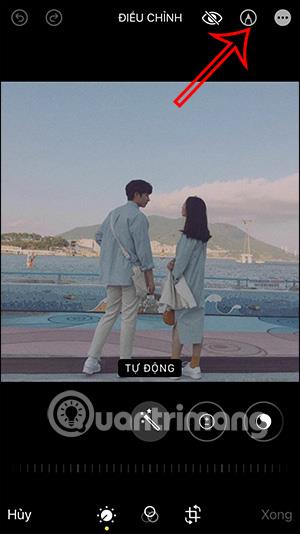
Étape 2:
Sur l'interface de balisage, les utilisateurs cliquent sur l'icône plus dans le coin inférieur droit. Vous cliquerez ensuite sur l'élément Texte dans le menu affiché.

Étape 3:
Affichez la zone de saisie de texte, l'utilisateur cliquera sur cette zone. Immédiatement en dessous affiche le clavier pour saisir du contenu. Sur l'interface du clavier, l'utilisateur clique sur l'icône pour changer le type de langue de saisie .

Étape 4:
Nous cliquerons sur l'icône ci-dessous pour ouvrir l'interface emoji. Vous verrez immédiatement des symboles emoji à insérer dans l’image. Nous cliquerons sur l'icône que vous souhaitez insérer dans l'image.
Étape 5 :
Cliquez sur l'emoji inséré dans la photo puis cliquez sur l'icône A ci-dessous . Nous pouvons changer la taille de l'emoji inséré dans l'image. Ajustez la position des emoji là où vous le souhaitez.
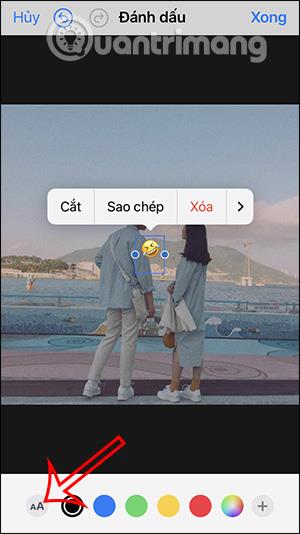
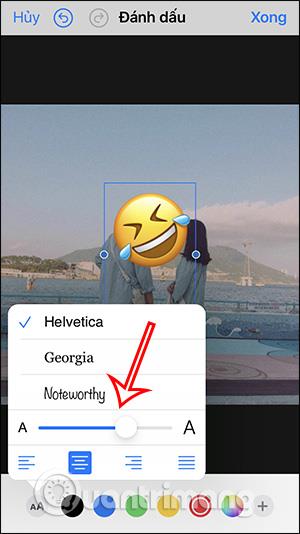
Étape 6 :
Enfin, il vous suffit d'appuyer sur Terminé pour enregistrer l'image emoji sur votre iPhone.


Tutoriel vidéo sur l'insertion d'emoji dans les photos sur Instagram
Comment insérer des emoji dans des photos avec Instagram
Pour insérer des emoji dans des photos, vous pouvez également utiliser une application de retouche photo. Cependant, si vous n'avez pas trop de besoins en matière de retouche photo, vous pouvez également utiliser l'application Instagram immédiatement.
Étape 1:
Nous publions la photo puis cliquons sur l'icône autocollant ci-dessus. Vous verrez maintenant qu’il y a de nombreux autocollants à insérer sur la photo. Vous pouvez également utiliser la barre de recherche ci-dessus pour trouver l’emoji ou l’autocollant souhaité.
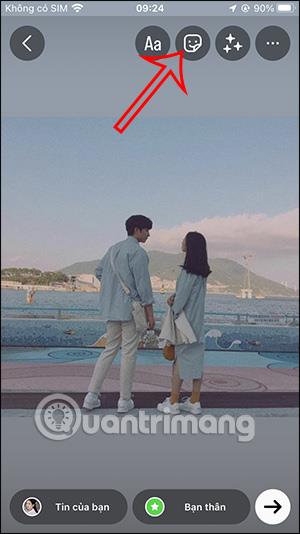
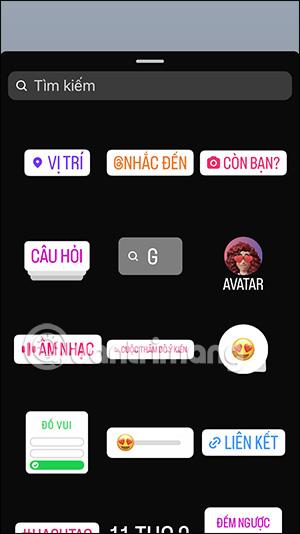

Étape 2:
Affichez instantanément des autocollants ou des emojis en fonction des mots-clés que nous saisissons. Il vous suffit de cliquer sur l'autocollant que vous souhaitez insérer dans la photo.
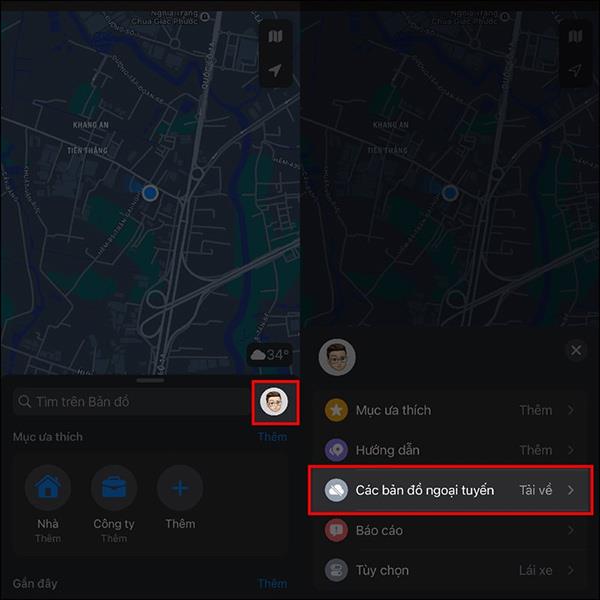
Étape 3:
Une fois terminé, cliquez sur l'icône à 3 points et sélectionnez Enregistrer pour télécharger cette photo.

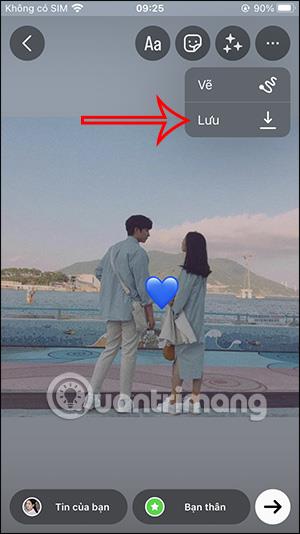
Découvrez comment copier tous les liens ouverts sur Safari pour iPhone grâce à iOS 15, simplifiant le partage et l
Découvrez comment désactiver la caméra sur iPhone ou iPad grâce à la fonctionnalité Screen Time. Protégez votre vie privée et gérez vos applications facilement.
Apprenez à utiliser la fonctionnalité « Écouter la page » de Safari sur iPhone et iPad pour écouter des articles facilement.
Découvrez comment créer un mémoji du Père Noël sur iPhone en utilisant des options de personnalisation innovantes et amusantes.
Apprenez à désactiver la lecture automatique des vidéos sur Safari iPhone. Cet article vous fournit des étapes claires et utiles pour configurer cette option.
Découvrez comment atténuer la barre de dock sur iPhone à partir de iOS 15, en réduisant la transparence pour une couleur harmonisée avec votre fond d
Découvrez comment vos AirPods peuvent vous notifier automatiquement des appels entrants et des messages sur votre iPhone grâce à des fonctionnalités utiles.
Découvrez l
Lors de la mise à niveau vers iOS 16, l'application Mail sur iOS 16 sera mise à jour avec la possibilité de rappeler les e-mails lorsqu'ils sont envoyés avec une heure sélectionnable.
iOS 16 propose de nombreuses fonctionnalités pour personnaliser l'écran de verrouillage de l'iPhone. Et l'image de l'écran de verrouillage de l'iPhone a également la possibilité de recadrer l'image directement, en ajustant la zone de l'image à votre guise.








